修图匠“PS磨皮修饰皮肤教程[图]”Photoshop图文教程内容:
原图

效果图

操作步骤
1. 打开图像,Ctrl+J复制一层,生成图层1.
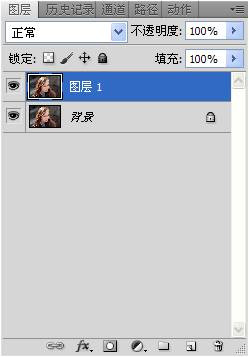
2. 进入通道面板,复制绿通道,得到绿副本通道。
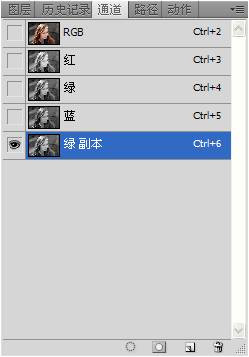
3. 执行 滤镜->其他->高反差保留,半径可选择8~13,这里我们设置为10。
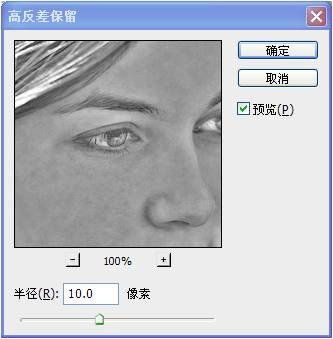
4. 执行三次图像->计算,混合模式选择强光。
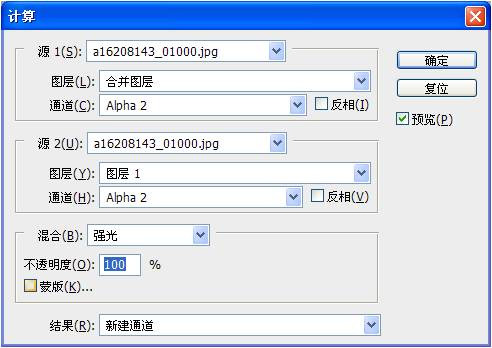
5. 按住Ctrl键单击Alpha3通道,生成选区,然后按Ctrl+Shift+I将选区反选。
6. 单击RGB通道,返回图层面板。

7. 按Ctrl+M打开曲线调整对话框,设置如下:
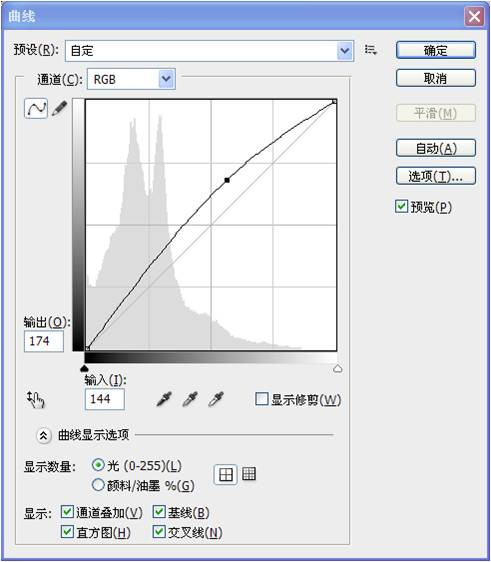
8. 按Ctrl+D取消选区。

9. 如果感觉柔化有点过度,可以适当降低一下图层1的透明度(本例最好设置为70%),再调整一下对比度等完成最后效果。

原图

效果图

操作步骤
1. 打开图像,Ctrl+J复制一层,生成图层1.
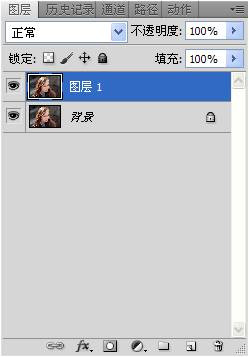
2. 进入通道面板,复制绿通道,得到绿副本通道。
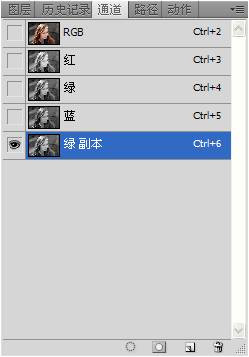
3. 执行 滤镜->其他->高反差保留,半径可选择8~13,这里我们设置为10。
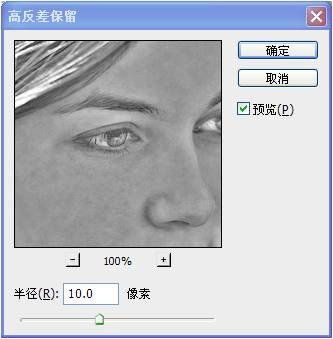
4. 执行三次图像->计算,混合模式选择强光。
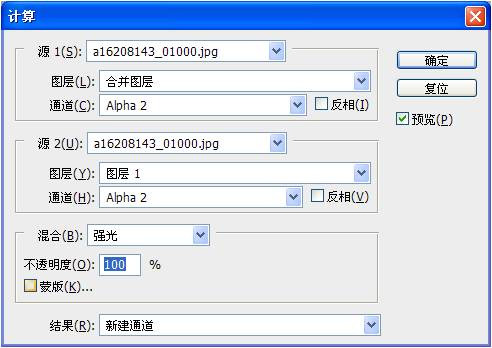
5. 按住Ctrl键单击Alpha3通道,生成选区,然后按Ctrl+Shift+I将选区反选。
6. 单击RGB通道,返回图层面板。

7. 按Ctrl+M打开曲线调整对话框,设置如下:
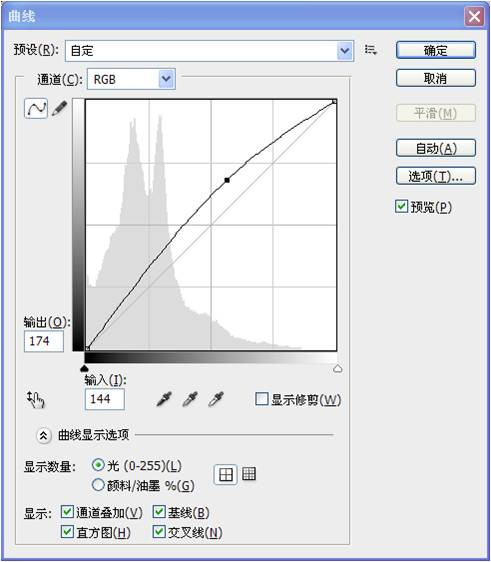
8. 按Ctrl+D取消选区。

9. 如果感觉柔化有点过度,可以适当降低一下图层1的透明度(本例最好设置为70%),再调整一下对比度等完成最后效果。

